Condición
Este artículo le ayuda a elegir las cuentas y perfiles correctos para las aplicaciones y activos que quiera. Las opciones de inicio de sesión dependen de cómo su organización haya asignado aplicaciones y servicios.

“No puedo encontrar mis recursos. ¿Qué ha ocurrido?”
“No puedo encontrar mis aplicaciones asignadas, dice probar/comprar”

“No puedo iniciar sesión en mi cuenta de empresa o del centro educativo.”
“Estoy atrapado en mi cuenta personal y no veo la opción para elegir cuentas o perfiles”
Adobe crea perfiles separados para cada plan y le da a cada perfil almacenamiento específico. Aprenda a administrar perfiles de Adobe y a elegir el perfil de Adobe adecuado.
Elija la cuenta adecuada
Verá una selección de cuenta:
- Si ha creado una cuenta personal usando su dirección de correo electrónico administrado o
- Si ha compartido su dirección de correo electrónico administrado con otras empresas
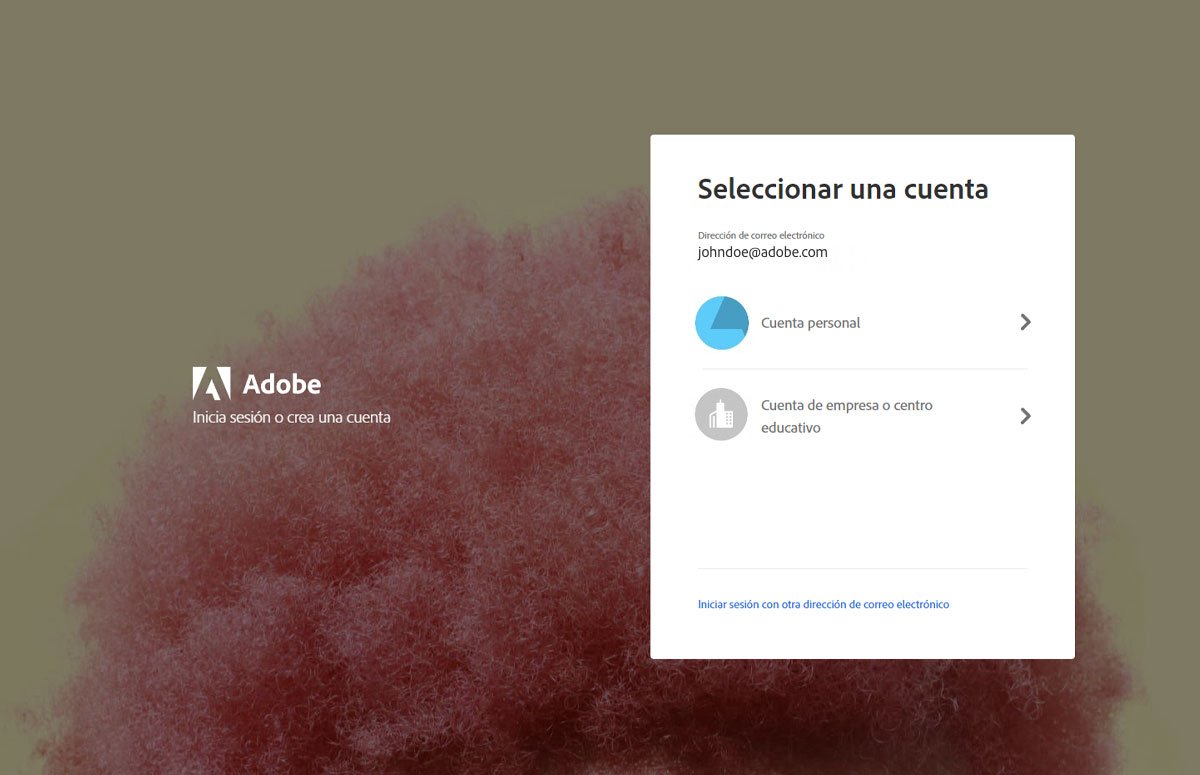
Si ve una selección de cuenta justo después de introducir su correo electrónico, debe seleccionar:
- Cuenta de empresa o del centro educativo si necesita utilizar aplicaciones de Adobe asignadas por la organización propietaria que creó y administra el correo electrónico.
- Cuenta personal si necesita aplicaciones o activos de Adobe asignados por cualquier otra organización o planes de empresa que haya adquirido usted.
Elija el perfil adecuado
Verá una selección de perfil si se le asignan varios planes de Adobe a usted o a su dirección de correo electrónico personal o administrado.
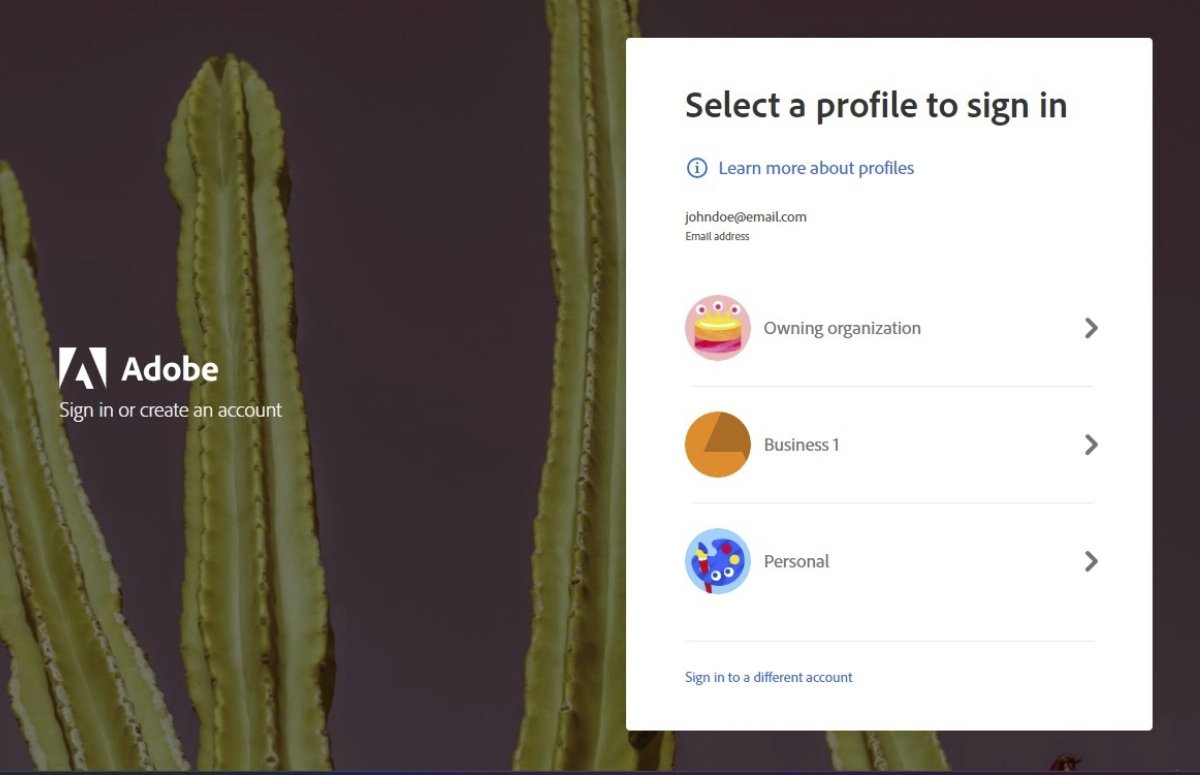
Seleccione el perfil de Adobe (perfil) adecuado según las aplicaciones y servicios de la organización que quiera utilizar:
Por ejemplo, Luis es un empleado de una empresa de software (organización propietaria) y trabaja como autónomo para una pequeña empresa (Empresa 1). Los siguientes escenarios le ayudarán a elegir la cuenta y perfil correspondientes:
- La empresa de software creó el correo electrónico administrado de Luis y le asignó un plan de todas las aplicaciones de Creative Cloud. Para utilizar este plan, John debe elegir Cuenta de empresa o del centro educativo > iniciar sesión con Inicio de sesión único (SSO) o contraseña.
- Luis compró un plan de aplicación única de Adobe Photoshop para uso personal con la misma dirección de correo electrónico. Para utilizar el plan personal, Luis debe elegir Cuenta personal > contraseña > Perfil personal > iniciar sesión.
- Luis también compartió este correo electrónico administrado con la pequeña empresa llamada Empresa 1.
Empresa 1 le asignó un plan de Adobe Document Cloud. Para elegir el plan Empresa 1, Luis debe elegir Cuenta personal > contraseña o SSO > Perfil de Empresa 1 > iniciar sesión.
Los problemas de inicio de sesión podrían estar relacionados con iniciar sesión en una cuenta o perfil de Adobe incorrectos. Cierre la sesión y piense en el ejemplo anterior para seleccionar la cuenta y el perfil adecuados para iniciar sesión y encuentre las aplicaciones y recursos que quiera. Para ver más detalles, consulte ¿Qué perfil debo elegir: Empresa o Personal?
Si una o más organizaciones o empresas le han asignado planes de Adobe, siga el flujo de trabajo según sus credenciales y cuántas organizaciones lo utilizan:
|
|
Proceso |
|
Una organización asignó licencias de aplicaciones de Adobe a su dirección de correo electrónico personal |
Si su organización le asignó aplicaciones de Adobe en su dirección de correo electrónico personal (por ejemplo: luismartinez@ejemplo.com):
Introduzca su dirección de correo electrónico personal y seleccione Continuar para introducir la contraseña. Después, elija el perfil adecuado según el plan de aplicaciones de la organización que quiera utilizar. |
|
Su organización propietaria asignó licencias de aplicaciones de Adobe en una dirección de correo electrónico administrada |
Si solo su organización propietaria le asignó aplicaciones de Adobe en la dirección de correo electrónico administrada (ejemplo: luismartinez@ejemplo.com):
Introduzca la dirección de correo electrónico y elija Cuenta de empresa o del centro educativo. Después, use su contraseña o método SSO para iniciar sesión.
Nota:
Si no ha creado una cuenta personal en su dirección de correo electrónico administrada, iniciará sesión después de introducir sus credenciales. |
|
Varias organizaciones le han asignado licencias de aplicaciones de Adobe en su dirección de correo electrónico administrada |
Si su organización propietaria y otras empresas han usado su dirección de correo electrónico administrada para asignar planes de aplicaciones de Adobe.
Introduzca sus credenciales administradas y después elija:
|
Ahora, inicie sesión en Adobe Creative Cloud u otras aplicaciones de Adobe con la cuenta y el perfil adecuados para acceder a sus aplicaciones y servicios.
Su organización puede asignar productos de Adobe en una cuenta personal o administrada. Consulte las definiciones para comprender claramente estos términos:
Si tiene varios planes de Adobe asociados a la misma dirección de correo electrónico y al menos uno es un plan para empresas, Adobe creará perfiles independientes para cada plan y le otorgará a cada perfil espacio de almacenamiento específico.
Consulte ¿Qué son los perfiles Empresa y Personal? para ver más detalles.
El proceso de validación de sus datos antes de que Adobe le permita acceder a sus aplicaciones de Adobe.
Se autentica utilizando una contraseña, verificación en dos pasos o su método de verificación SSO según la configuración de seguridad de su organización.
Una dirección de correo electrónico creada y administrada por la organización propietaria. Una organización crea una dirección de correo electrónico en un dominio reivindicado y la comparte con sus usuarios.
Sin embargo, otras empresas que forman parte o no de la organización propietaria pueden asignarle aplicaciones utilizando su dirección de correo electrónico administrada.
Una cuenta de Adobe que usted mismo creó en una dirección de correo electrónico personal o en una dirección de correo electrónico propiedad de la empresa.
Una cuenta personal puede tener su plan personal y los planes asignados por otras empresas (excepto la organización propietaria).
Aparece una selección de perfil después de que se haya autenticado con su dirección de correo electrónico. Es posible que vea una selección de perfil en los siguientes casos:
- Después de introducir la dirección de correo electrónico personal y la contraseña
- Después de introducir la dirección de correo electrónico oficial y elegir Cuenta personal en la selección de cuenta
- Después de introducir la dirección de correo electrónico oficial y elegir Cuenta de empresa o del centro educativo en la selección de cuenta
Para ver más detalles, consulte ¿Qué perfil debo elegir: Empresa o Personal?
Si tiene un plan personal u otras empresas le han asignado planes de Adobe en su dirección de correo electrónico administrada, verá una Selección de cuenta. Una selección de cuenta le permite iniciar sesión en la cuenta correcta antes de autenticarse.
Seleccione Cuenta de empresa o del centro educativo para utilizar aplicaciones de Adobe asignadas por la organización que creó la dirección de correo electrónico. De lo contrario, seleccione Cuenta personal.
También denominada cuenta administrada. Una cuenta creada y administrada por su organización propietaria. La organización crea dichas cuentas en un dominio reivindicado.
La organización que crea una cuenta de Adobe en un dominio reivindicado. Su organización propietaria posee y administra su dirección de correo electrónico administrada; sin embargo, se puede permitir que otras organizaciones o empresas le asignen planes utilizando su dirección de correo electrónico administrada.
Una dirección de correo electrónico que creó en un dominio público que no reivindica ninguna organización. Sus empresas asociadas pueden crear una cuenta Business ID utilizando esta dirección de correo electrónico. Por ejemplo, luismartinez@gmail.com.
Preguntas frecuentes
Una de las razones por las que la selección de perfil no está disponible es que ha configurado su perfil predeterminado. Puede deshabilitar la opción Seleccionar mi perfil automáticamente de la Cuenta de Adobe > Cuenta y seguridad > Inicio de sesión y seguridad. Después, cierre la sesión y seleccione el perfil adecuado para iniciar sesión.
Si recibe una advertencia porque la contraseña introducida no es la correcta o si la ha olvidado, siga estos pasos para restablecerla.
-
En la pantalla Introduzca su contraseña, haga clic en Restablecer la contraseña.
-
Recibirá un correo electrónico a la dirección que haya indicado con las instrucciones para restablecer su contraseña. Si no ve el correo electrónico en la bandeja de entrada, revise la carpeta de correo no deseado.
Si aun así sigue sin recibir el correo electrónico, póngase en contacto con el administrador de TI.
Quizá se dé el caso de que haya iniciado sesión con una cuenta o perfil diferentes. Si tiene una dirección de correo electrónico asociada a un Adobe ID y un Enterprise ID o Federated ID, tendrá activas dos cuentas distintas. No es posible acceder a los archivos y activos almacenados en una cuenta a través de la otra. No obstante, sí se puede transferir de forma manual los activos.
Para localizar sus activos, acceda a la otra cuenta.
- Si ha iniciado sesión en su cuenta de Enterprise ID con una dirección de correo electrónico que también está asociada a una cuenta de Adobe ID, cierre la sesión e iníciela en la cuenta de Adobe ID.
- Podría haber otra dirección de correo electrónico asociada a su cuenta. Cierre la sesión y usa otra dirección de correo electrónico diferente para iniciar sesión.
El Enterprise ID es el correo electrónico que utilizó cuando le registró su organización o centro educativo. Vaya a la pantalla Inicio de sesión y pruebe a acceder con su dirección de correo electrónico oficial.
También puede probar a restablecer la contraseña o seguir las siguientes sugerencias.
Contacte con su administrador de TI si aparece el error con el mensaje “Compruebe su dirección de correo electrónico”.
Consejos para resolver el error del correo electrónico
- Pruebe con otro navegador.
- Habilite las cookies en el navegador, luego bórrelas y elimine el caché. Consulte la documentación del navegador para ver las instrucciones.
- Si no le aparece el correo electrónico previsto en la bandeja de entrada, compruebe las carpetas de correo no deseado.
- Vuelva a escribir el correo electrónico y la contraseña. Asegúrese de que no tiene activadas las teclas Bloq Mayús o Bloq Num.
Es posible que ya tenga un Adobe ID asociado al correo electrónico de trabajo. Y es probable que se haya registrado con un Adobe ID que utiliza la misma dirección de correo electrónico que su Enterprise ID o Federated ID. En tal caso, el sistema abrirá la pantalla de selección de cuentas y le pedirá que elija la cuenta a la quiera acceder.
Estas dos cuentas comparten la dirección de correo electrónico pero son cuentas distintas. Los datos no se comparten ni se transfieren automáticamente.
Desactive el modo Mantener sesión iniciada cuando use un dispositivo público o compartido. De forma predeterminada, la opción Mantener sesión iniciada está activada y a los usuarios con Adobe ID o Enterprise ID no se les pide que inicien sesión varias veces. Sin embargo, esta funcionalidad no se aplica a los usuarios con Federated ID (SSO) y se conserva la configuración de la organización. Por lo general, la sesión del usuario finaliza una vez que se cierran todas las ventanas del navegador o se cierra sesión en los sitios web de Adobe.
En el caso de los Enterprise ID, si la opción Mantener sesión iniciada está habilitada, la sesión se queda abierta un máximo de dos semanas incluso si se cierra la ventana del navegador hasta que se cierre la sesión manualmente.
Temas relacionados
Unirse a la conversación

Use nuestra Comunidad para empresas y equipos para colaborar, hacer preguntas y hablar con otros usuarios, administradores y expertos de Adobe.